搭建GNS3 2.1.5 + IOU 平臺
GNS3 2.1.5
VMware Workstation 10
GNS3 IOU-IOS
i86bi-linux-l2-adventerprise-15.1b.bin(L2二層交換)
i86bi-linux-l3-adventerprisek9-15.4.1T.bin(L3三層路由)
GNS3 VM
iourc:授權文件(特別重要,不然會出問題,倒騰到後面無法使用)
步驟:
(1)安裝GNS3 2.1.5
特別註意:安裝GNS3 2.1.5 會很慢,最好找個好點的網絡來安裝,因為安裝程序會直接從網上下載一些軟件安裝,在安裝包裏面沒有特定的集成安裝程序。具體安裝時間因網速決定,我在家裏安裝花了一個通宵(網絡慢),讓它自己在那下載,第二天早上起來就安裝好了,但是在另外一個地方安裝僅花了一個小時(網絡快)。
(2)安裝VMware Workstation 10
沒啥說的,直接安裝好就行
(3)安裝GNS3 VM
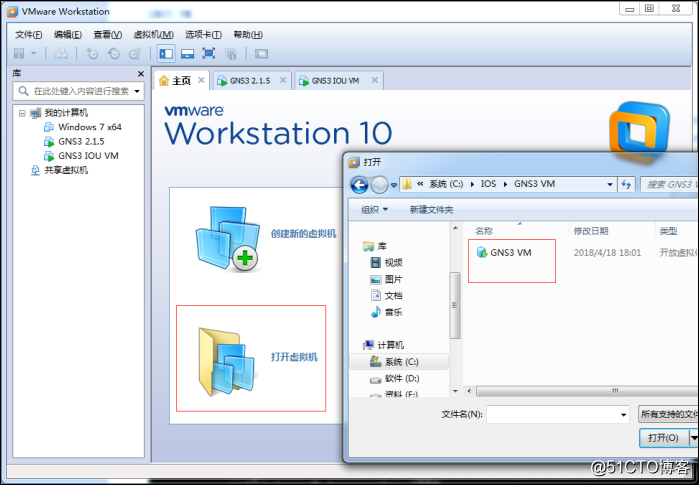
安裝好,運行此虛擬機
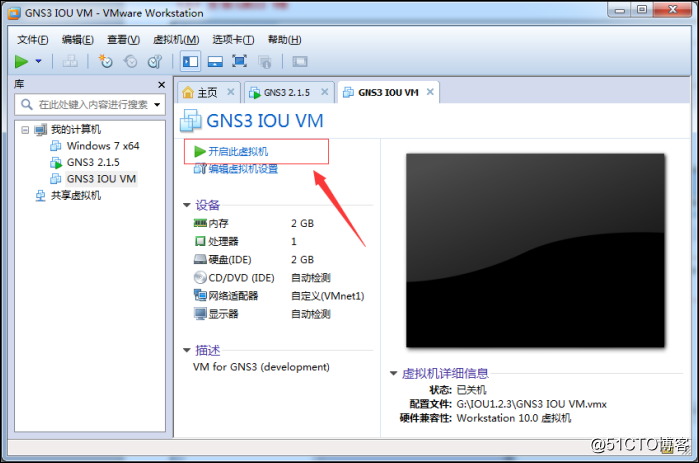
不需要作任何配置,只需要知道它的IP即可,後面遠程連接它需要使用此IP,另外需要驗證一下電腦主機與虛擬機是否ping通
GNS3 1.2.3 左右版本的VM
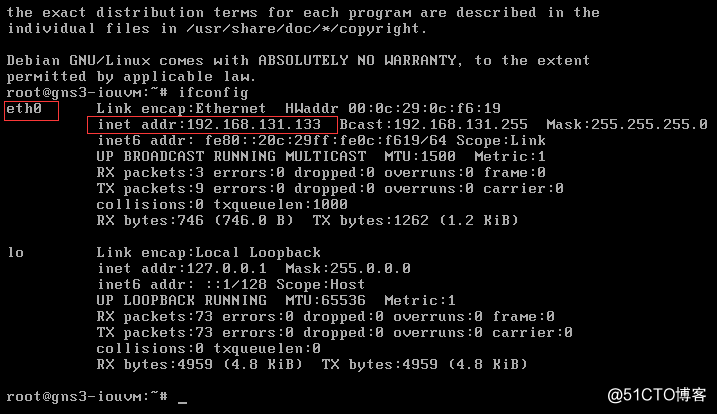
GNS3 2.1.5,這界面看著就有點糾結,尤其是對於菜鳥的我,但是還好不需要對它進行設置
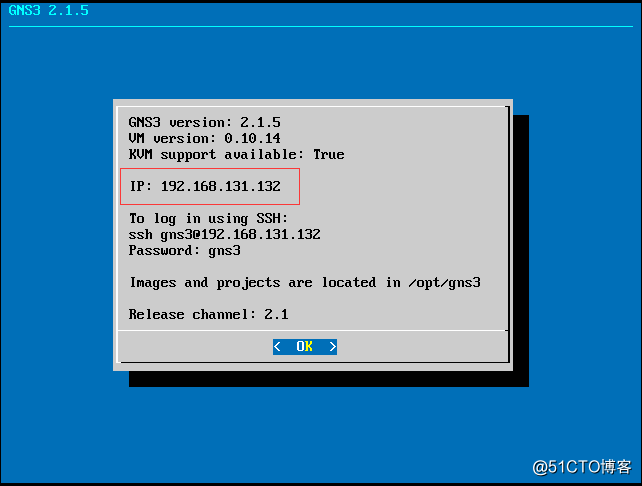
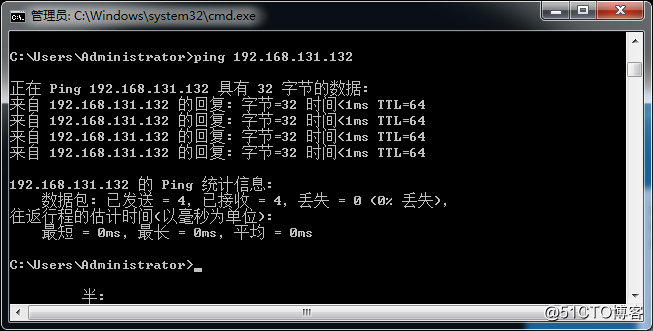
到這裏,基本就OK,主機和虛擬機是能夠ping通的,虛擬機開啟來放在那不管了
(4)接下來就是配置GNS3的Server
這個Server分兩部分,Main Server和Remote Server,網上大多數視頻講解的是遠程Server配置,但經過測試發現,這兩個都可以使用,有圖有真相
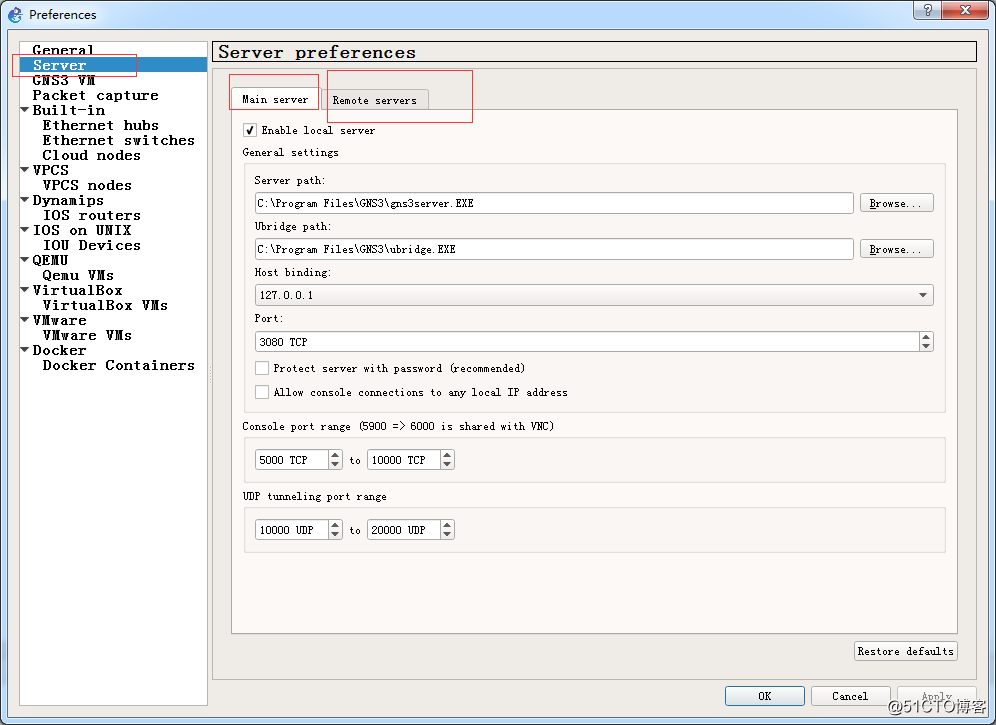
Main Server配置:
註意:【Enable local server】就別勾選了
地址改成虛擬機的地址,端口保持不變就行了
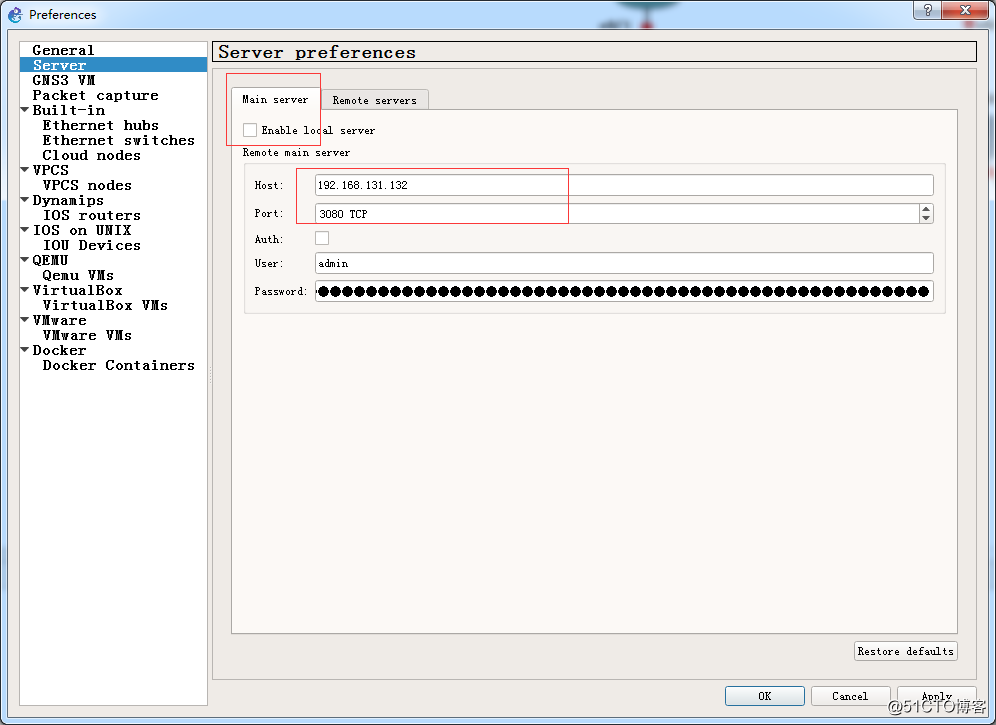
Remote Server配置(主流):
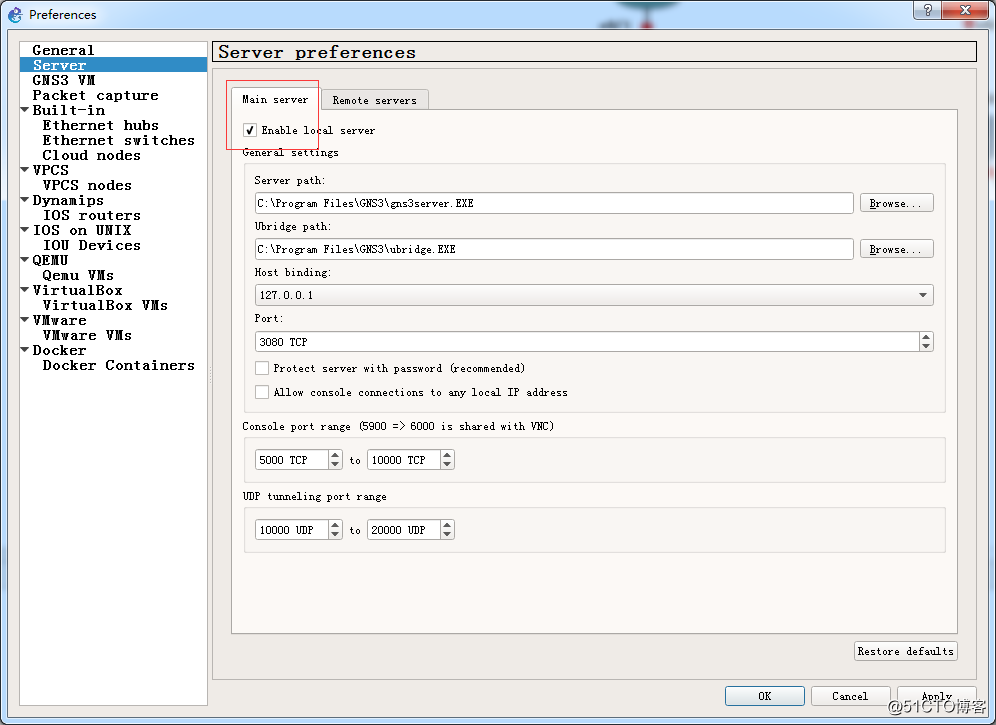
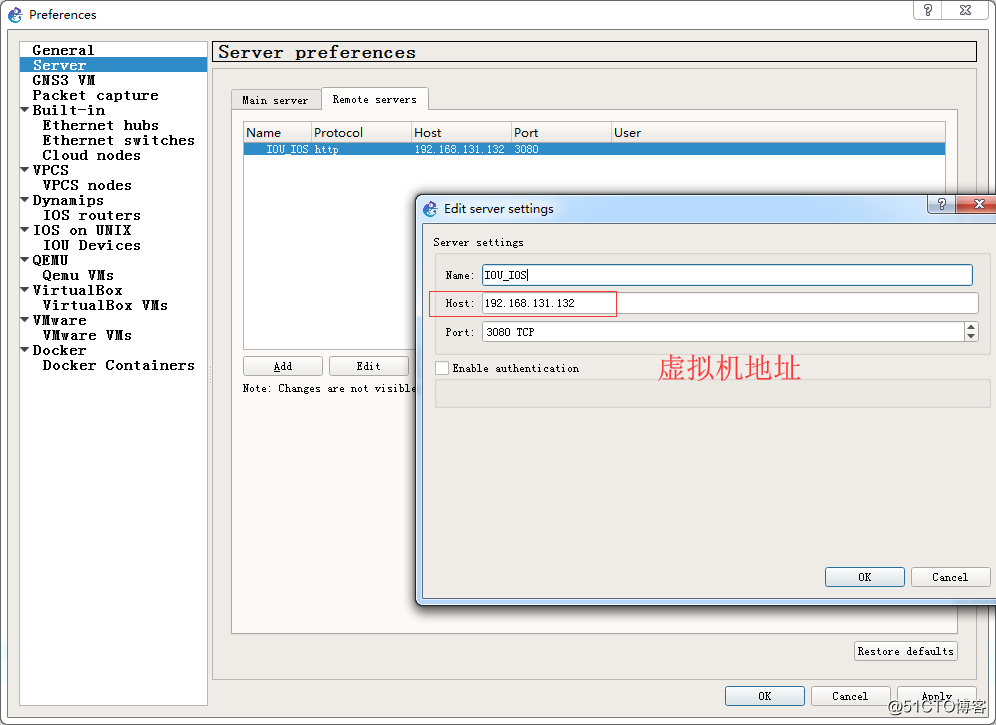
(5)導入IOU-IOS文件
可以對比一下高版本和低版本的兩種鏡像文件上傳方式:
低版本:
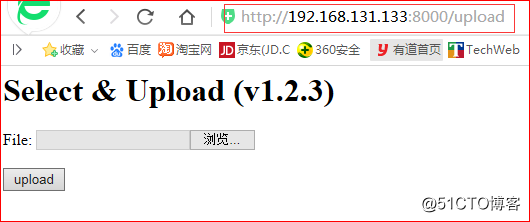
高版本:提示從1.4版本開始就不使用這種方式上傳鏡像文件
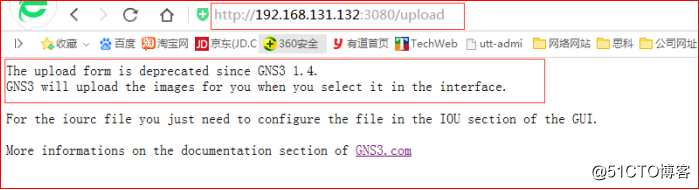
導入許可證文件(這個很重要,如果沒有,要出問題,可以從網上下載,不同的版本似乎對應不同的許可文件)
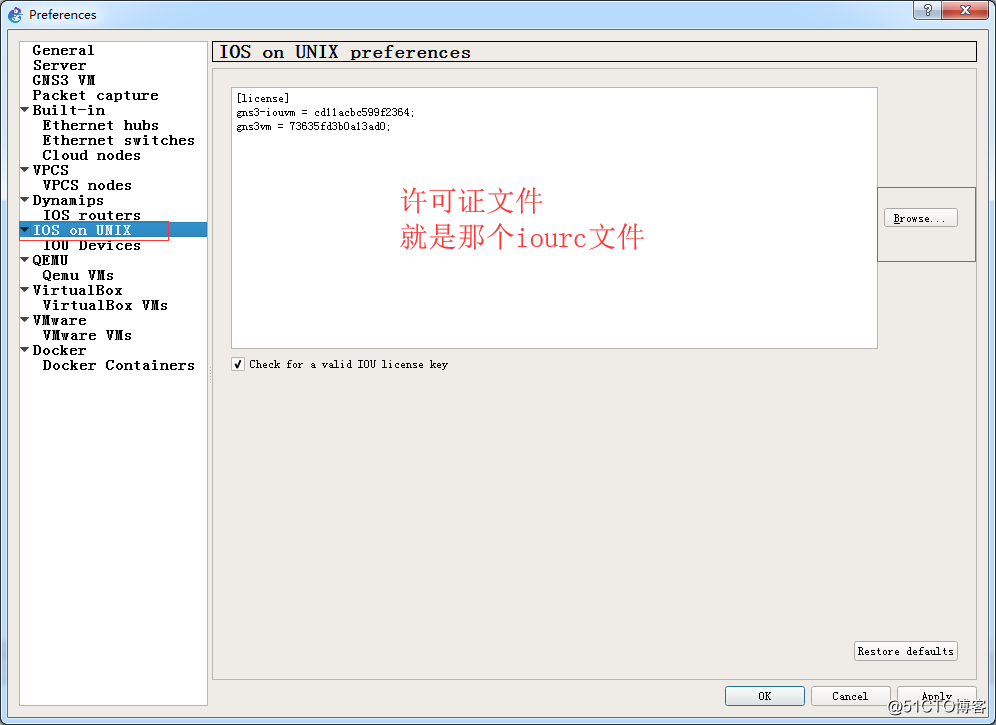
導入IOU鏡像
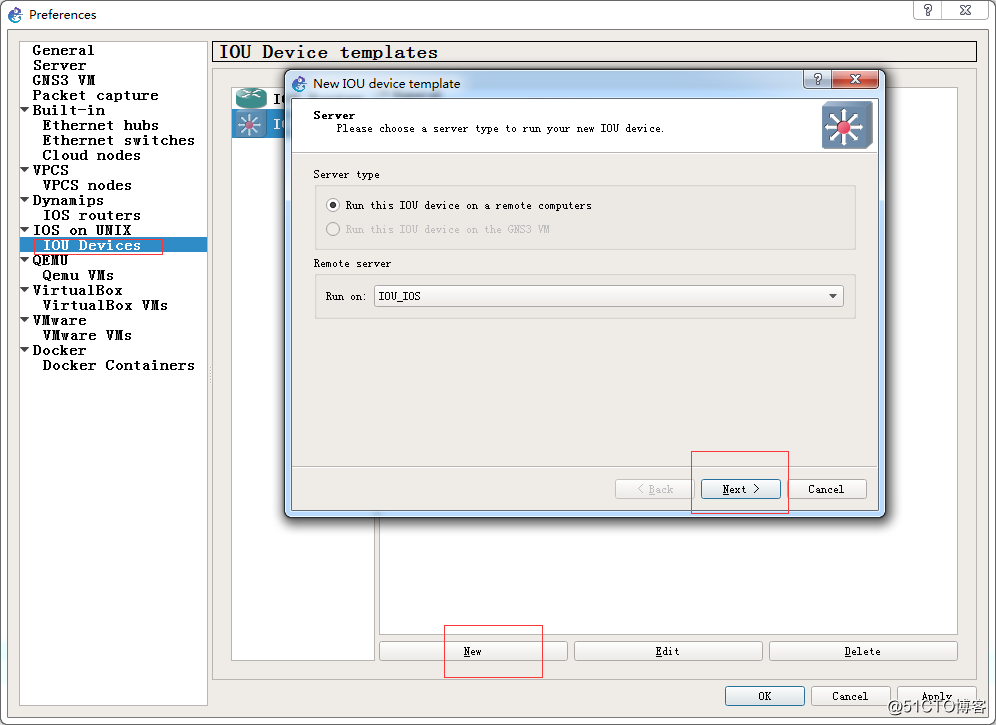
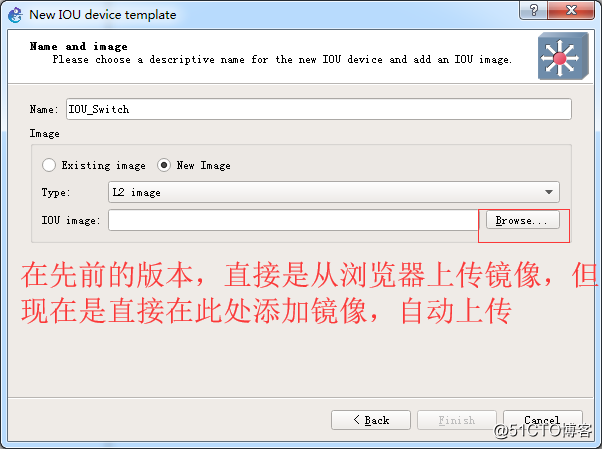
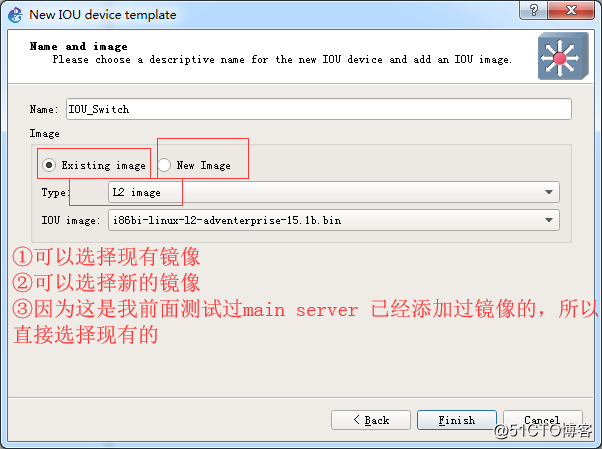
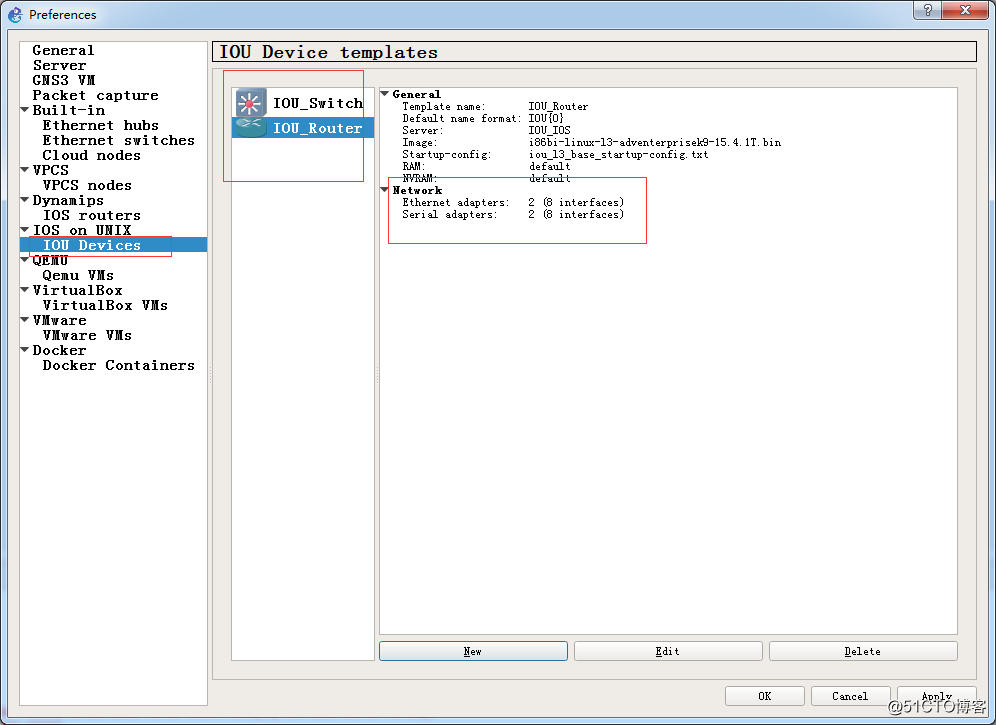
大功告成,現在來看看效果:
可以看到同時開啟多個設備都只占用一點CPU,但內存似乎消耗有點大
還沒具體去深究它那個Main Server和Remote Server,不過從效果來看,一樣,但Remote Server CPU那裏多了一個本地CPU占用
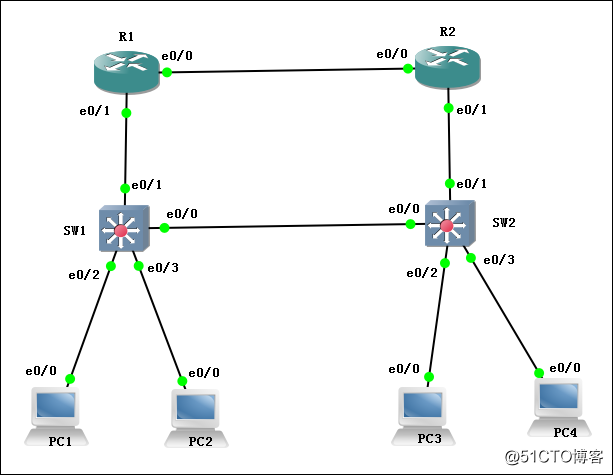
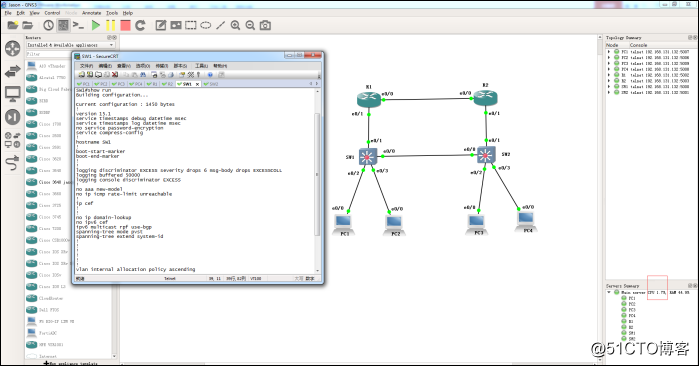
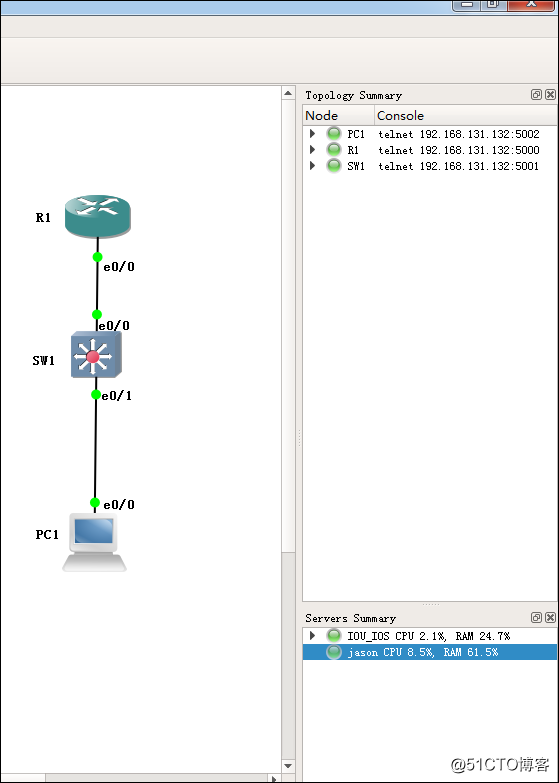
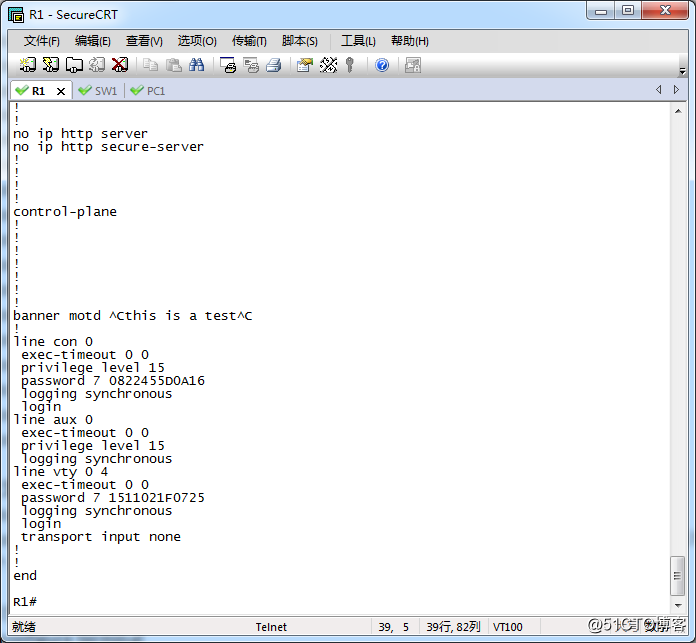
搭建GNS3 2.1.5 + IOU 平臺
